分区形式gpt无法安装win7如何处理 为什么gpt分区不能安装win7系统
更新时间:2023-04-15 16:00:51作者:xiaoliu
相信还有很多用户都很喜欢win7系统,然而安装的时候,总是会碰到一些问题,就有用户就遇到了gpt分区不能安装win7系统的提示,很多人碰到这样的问题都不知道要怎么办,为此,今天就由笔者给大家说说分区形式gpt无法安装win7的处理方法。
具体方法如下:
1、重启电脑后按F2打开BIOS设置(各品牌电脑可能会有所不同,可上网查询),在BIOS设置中找到Secure Boot回车,将其设置为Disabled(关闭)。
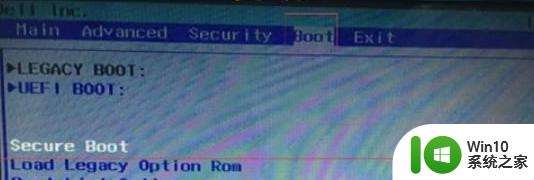
2、之后查看BIOS设置中有没有Launch CSM选项,这是UEFI的一种兼容模式。因为UEFI并不完全兼容win7系统,因此必须要将这项设置为Enabled (开启)才能够正常安装win7。之后保存设置并重启开始自动安装。

3、如果之后还是无法安装win7并出现如下提示,则是因为之前引导文件未正常改写。

4、这种情况需要使用U盘启动盘进行修复,使用最新版的老毛桃制作U盘启动盘后。开机按F8或F12调出启动选项,选择U盘启动,在U盘的PE系统中使用UEFI的引导修复工具修复引导文件后重启电脑即可正常安装win7。
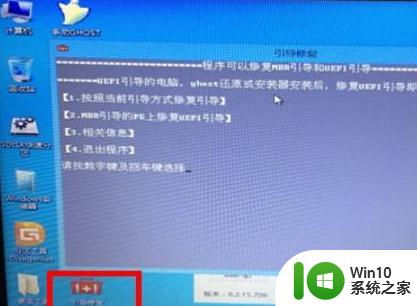
以上给大家讲解的便是gpt分区不能安装win7系统的详细解决方法, 如果你有碰到一样的情况,可以学习上面的方法来解决吧。
分区形式gpt无法安装win7如何处理 为什么gpt分区不能安装win7系统相关教程
- 为什么gpt分区无法安装win7 GPT分区无法安装Win7的原因是什么
- 安装win10分区格式mbr与gpt区别 安装win10硬盘分区mbr还是gpt
- win7电脑GPT安装教程 win7系统GPT分区安装失败怎么办
- 装win7系统时出现“安装程序无法创建新的系统分区”如何处理 win7系统安装程序无法创建新的系统分区如何解决
- 如何将MBR分区表转换为GPT分区表解决Win10安装问题 Win10无法安装在MBR分区表上的解决方法
- gpt分区无法安装win10的原因和解决方案 重装 win10 gpt分区无法安装怎么回事
- 微pe安装ghost win10 gpt分区方法 微pe如何安装Ghost Win10系统并进行GPT分区
- 安装win10硬盘分区MBR还是GPT 重装win10选mbr还是gpt
- 安装系统win10显示无法创建新的分区,也找不到现有的分区如何解决 Win10安装系统无法创建新分区找不到现有分区怎么办
- 电脑gpt分区格式如何重装系统 gpt格式的系统盘可以重装系统吗
- win11安装需要使用gpt格式分区吗 win11升级需要将硬盘格式改为gpt吗
- win7 mbr分区表安装教程 怎么安装win7 mbr分区
- w8u盘启动盘制作工具使用方法 w8u盘启动盘制作工具下载
- 联想S3040一体机怎么一键u盘装系统win7 联想S3040一体机如何使用一键U盘安装Windows 7系统
- windows10安装程序启动安装程序时出现问题怎么办 Windows10安装程序启动后闪退怎么解决
- 重装win7系统出现bootingwindows如何修复 win7系统重装后出现booting windows无法修复
系统安装教程推荐
- 1 重装win7系统出现bootingwindows如何修复 win7系统重装后出现booting windows无法修复
- 2 win10安装失败.net framework 2.0报错0x800f081f解决方法 Win10安装.NET Framework 2.0遇到0x800f081f错误怎么办
- 3 重装系统后win10蓝牙无法添加设备怎么解决 重装系统后win10蓝牙无法搜索设备怎么解决
- 4 u教授制作u盘启动盘软件使用方法 u盘启动盘制作步骤详解
- 5 台式电脑怎么用u盘装xp系统 台式电脑如何使用U盘安装Windows XP系统
- 6 win7系统u盘未能成功安装设备驱动程序的具体处理办法 Win7系统u盘设备驱动安装失败解决方法
- 7 重装win10后右下角小喇叭出现红叉而且没声音如何解决 重装win10后小喇叭出现红叉无声音怎么办
- 8 win10安装程序正在获取更新要多久?怎么解决 Win10更新程序下载速度慢怎么办
- 9 如何在win7系统重装系统里植入usb3.0驱动程序 win7系统usb3.0驱动程序下载安装方法
- 10 u盘制作启动盘后提示未格式化怎么回事 U盘制作启动盘未格式化解决方法
win10系统推荐
- 1 番茄家园ghost win10 32位官方最新版下载v2023.12
- 2 萝卜家园ghost win10 32位安装稳定版下载v2023.12
- 3 电脑公司ghost win10 64位专业免激活版v2023.12
- 4 番茄家园ghost win10 32位旗舰破解版v2023.12
- 5 索尼笔记本ghost win10 64位原版正式版v2023.12
- 6 系统之家ghost win10 64位u盘家庭版v2023.12
- 7 电脑公司ghost win10 64位官方破解版v2023.12
- 8 系统之家windows10 64位原版安装版v2023.12
- 9 深度技术ghost win10 64位极速稳定版v2023.12
- 10 雨林木风ghost win10 64位专业旗舰版v2023.12